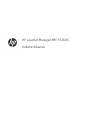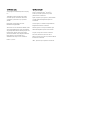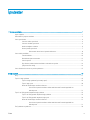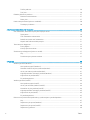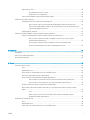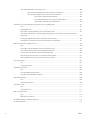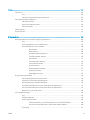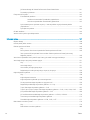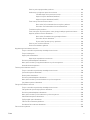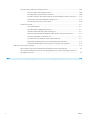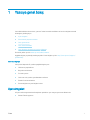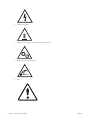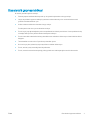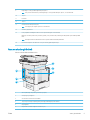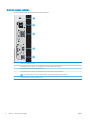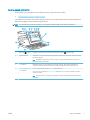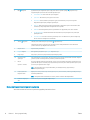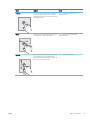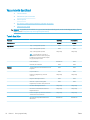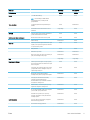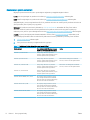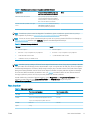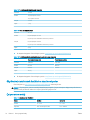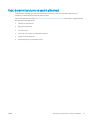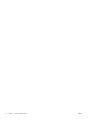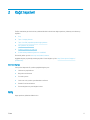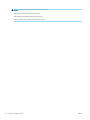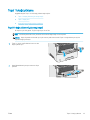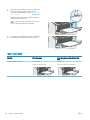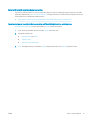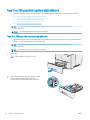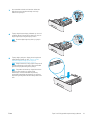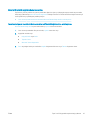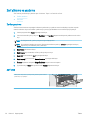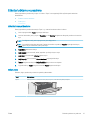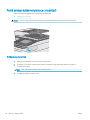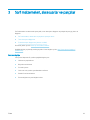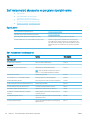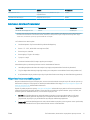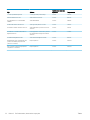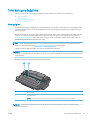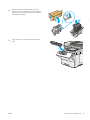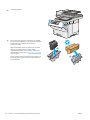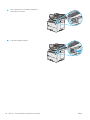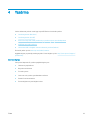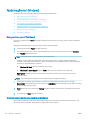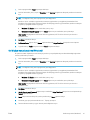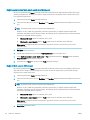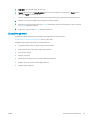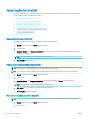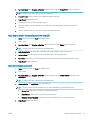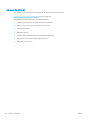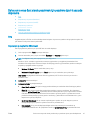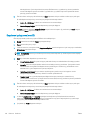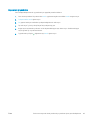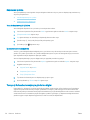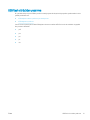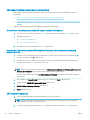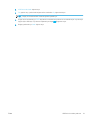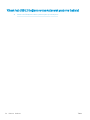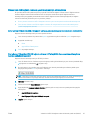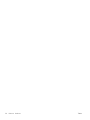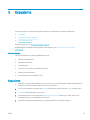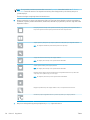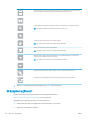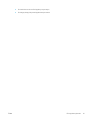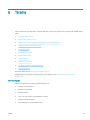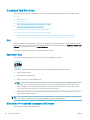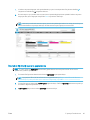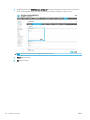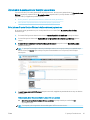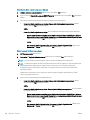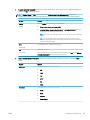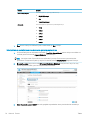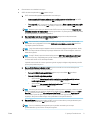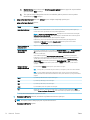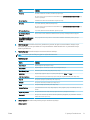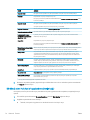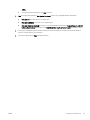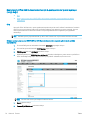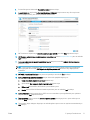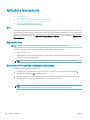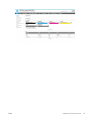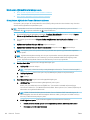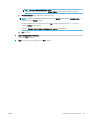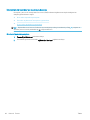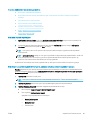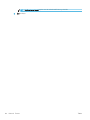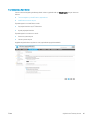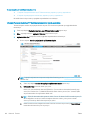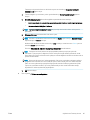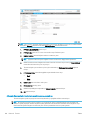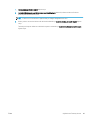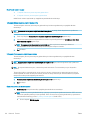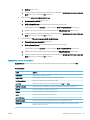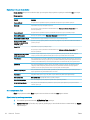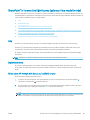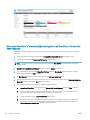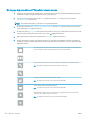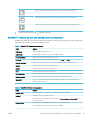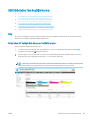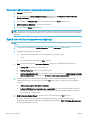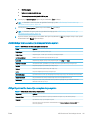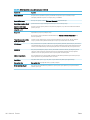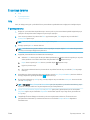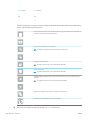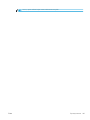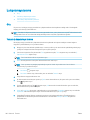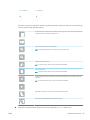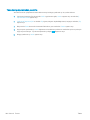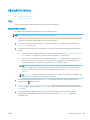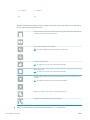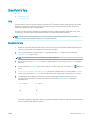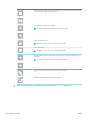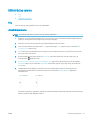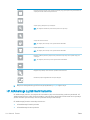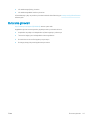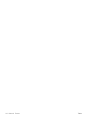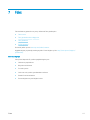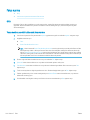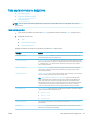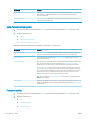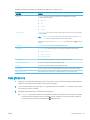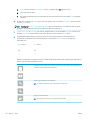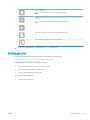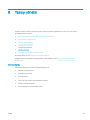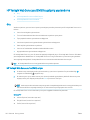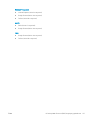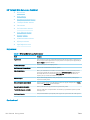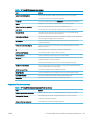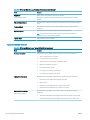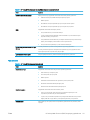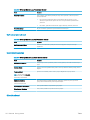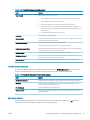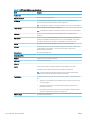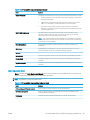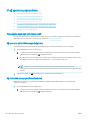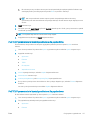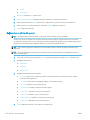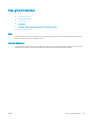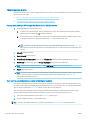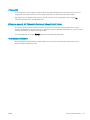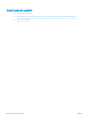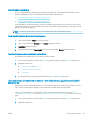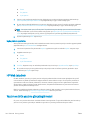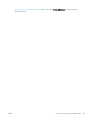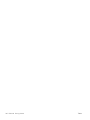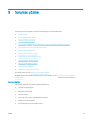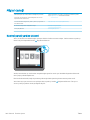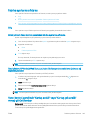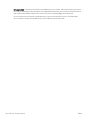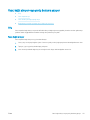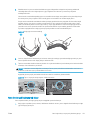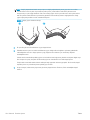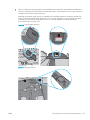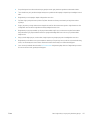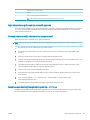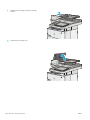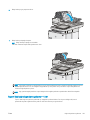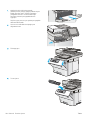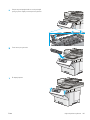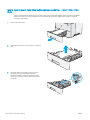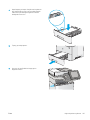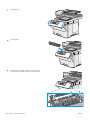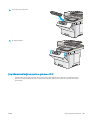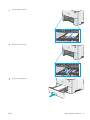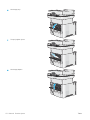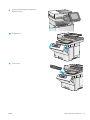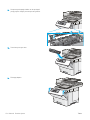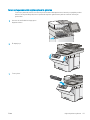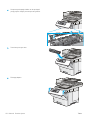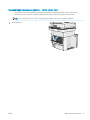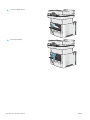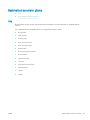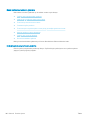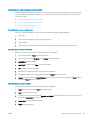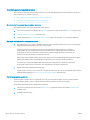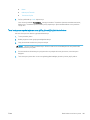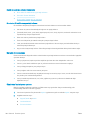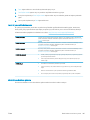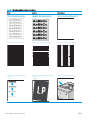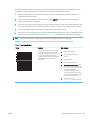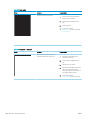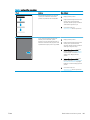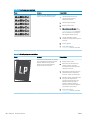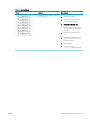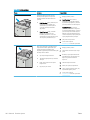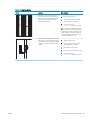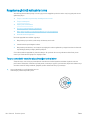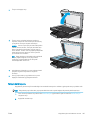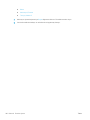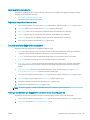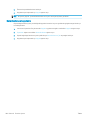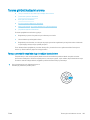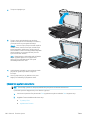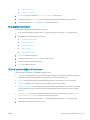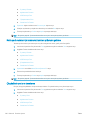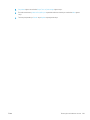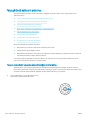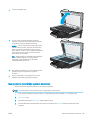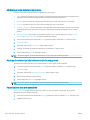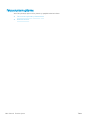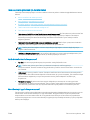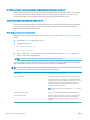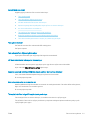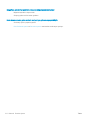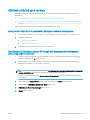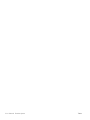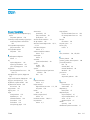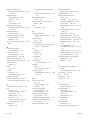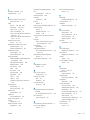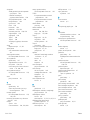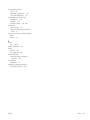HP LaserJet Managed MFP E52645 series Kullanım kılavuzu
- Tip
- Kullanım kılavuzu

Kullanıcı Kılavuzu
www.hp.com/videos/LaserJet
www.hp.com/support/ljE52645mfp
LaserJet Managed MFP E52645
LaserJet Managed Flow MFP E52645


HP LaserJet Managed MFP E52645
Kullanıcı Kılavuzu

Telif Hakkı ve Lisans
© Copyright 2019 HP Development Company,
L.P.
Telif hakları yasaları gereğince izin verilen
durumlar dışında, önceden izin almaksızın
çoğaltılması, uyarlanması veya çevrilmesi
yasaktır.
Bu belgede yer alan bilgiler önceden
bildirilmeden değiştirilebilir.
Yalnızca HP ürün ve hizmetleri ile birlikte verilen
yazılı garanti bildirimleri bu ürün ve hizmetlere
ait garantiyi belirtmektedir. Bu belgede yer alan
hiçbir ifade ek garanti oluşturacak şekilde
yorumlanmamalıdır. HP, bu belgede olabilecek
teknik hatalar ve yazım hataları veya
eksikliklerinden dolayı sorumlu tutulamaz.
Edition 1, 4/2019
Ticari Marka Onayları
Adobe
®
, Adobe Photoshop
®
, Acrobat
®
ve
PostScript
®
Adobe Systems Incorporated
şirketinin ticari markalarıdır.
Apple ve Apple logosu, Apple Inc. şirketinin ABD
ve diğer ülkelerde/bölgelerde kayıtlı ticari
markalarıdır.
macOS, Apple, Inc.'nin ABD ve diğer ülkelerde/
bölgelerde tescilli ticari markasıdır.
AirPrint, Apple Inc. kuruluşunun ABD ve diğer
ülkelerde/bölgelerde kayıtlı ticari markasıdır.
Google™, Google Inc.ın bir ticari markasıdır.
Microsoft®, Windows®, Windows® XP ve
Windows Vista®, Microsoft Corporation'ın ABD'de
tescilli ticari markalarıdır.
UNIX
®
, Open Group'un kayıtlı ticari markasıdır.

İçindekiler
1 Yazıcıya genel bakış .................................................................................................................................................................................. 1
Uyarı simgeleri .......................................................................................................................................................................... 1
Olası elektrik çarpması tehlikesi ............................................................................................................................................. 3
Yazıcı görünümleri .................................................................................................................................................................... 4
Yazıcının önden görünümü ................................................................................................................................. 4
Yazıcının arkadan görünümü .............................................................................................................................. 5
Arabirim bağlantı noktaları ................................................................................................................................. 6
Kontrol paneli görünümü ................................................................................................................................... 7
Dokunmatik ekran kontrol panelini kullanma ............................................................................ 8
Yazıcı teknik özellikleri .......................................................................................................................................................... 10
Teknik özellikler ................................................................................................................................................. 10
Desteklenen işletim sistemleri ........................................................................................................................ 12
Yazıcı boyutları ................................................................................................................................................... 13
Güç tüketimi, elektrik teknik özellikleri ve akustik emisyonlar .................................................................. 14
Çalışma ortamı aralığı ....................................................................................................................................... 14
Yazıcı donanımı kurulumu ve yazılım yüklemesi ............................................................................................................... 15
2 Kağıt tepsileri .......................................................................................................................................................................................... 17
Giriş ........................................................................................................................................................................................... 17
Tepsi 1'e kağıt yükleme ......................................................................................................................................................... 19
Tepsi 1'e kağıt yükleme (çok amaçlı tepsi) .................................................................................................... 19
Tepsi 1 kağıt yönü ............................................................................................................................................. 20
Alternatif antetli kağıt modunu kullanma ..................................................................................................... 21
Yazıcı kontrol paneli menülerini kullanarak Alternatif Antetli Kağıt Modu'nu
etkinleştirme .................................................................................................................................. 21
Tepsi 2 ve 550 yapraklık tepsilere kağıt yükleme ............................................................................................................. 22
Tepsi 2 ve 550 yapraklık tepsilere kağıt yükleme ........................................................................................ 22
Tepsi 2 ve 550 yapraklık tepsilerin kağıt yönü ............................................................................................. 24
Alternatif antetli kağıt modunu kullanma ..................................................................................................... 21
Yazıcı kontrol paneli menülerini kullanarak Alternatif Antetli Kağıt Modu'nu
etkinleştirme .................................................................................................................................. 21
Zarf yükleme ve yazdırma .................................................................................................................................................... 26
TRWW iii

Zararı yazdırma ............................................................................................................................................... 26
Zarf yönü ............................................................................................................................................................. 26
Etiketleri yükleme ve yazdırma ............................................................................................................................................ 27
Etiketleri manuel besleme ............................................................................................................................... 27
Etiket yönü .......................................................................................................................................................... 27
Pratik zımbayı kullanma (yalnızca c modelleri) ................................................................................................................. 28
Zımbalayıcıyı kullanma ..................................................................................................................................... 28
3 Sarf malzemeleri, aksesuarlar ve parçalar ......................................................................................................................................... 29
Sarf malzemeleri, aksesuarlar ve parçaların siparişini verme ........................................................................................ 30
Sipariş etme ........................................................................................................................................................ 30
Sarf malzemeleri ve aksesuarlar .................................................................................................................... 30
Bakım/uzun ömürlü sarf malzemeleri ........................................................................................................... 31
Müşteri tarafından onarılabilir parçalar .......................................................................................................... 31
Toner kartuşunu değiştirme ................................................................................................................................................. 33
Kartuş bilgileri .................................................................................................................................................... 33
Kartuşu çıkarma ve takma ............................................................................................................................... 34
Zımba kartuşunu değiştirme (yalnızca c modeli) .............................................................................................................. 37
Giriş ...................................................................................................................................................................... 37
Zımba kartuşunu çıkarma ve takma ............................................................................................................... 37
4 Yazdırma .................................................................................................................................................................................................. 39
Yazdırma görevleri (Windows) ............................................................................................................................................. 40
Nasıl yazdırma yapılır? (Windows) .................................................................................................................. 40
Otomatik olarak her iki yüze yazdırma (Windows) ....................................................................................... 40
Her iki yüze manuel yazdırma (Windows) ..................................................................................................... 41
Kağıt başına birden fazla sayfa yazdırma (Windows) .................................................................................. 42
Kağıt türünü seçme (Windows) ....................................................................................................................... 42
Ek yazdırma görevleri ....................................................................................................................................... 43
Yazdırma görevleri (macOS) ................................................................................................................................................. 44
Nasıl yazdırma yapılır (macOS) ........................................................................................................................ 44
Her iki yüze otomatik yazdırma (macOS) ...................................................................................................... 44
Manuel her iki yüze yazdırma (macOS) .......................................................................................................... 44
Kağıt başına birden fazla sayfa yazdırma (macOS) ...................................................................................... 45
Kağıt türünü seçme (macOS) ........................................................................................................................... 45
Ek yazdırma görevleri ....................................................................................................................................... 43
Daha sonra veya özel olarak yazdırmak için yazdırma işlerini yazıcıda depolama ..................................................... 47
Giriş ...................................................................................................................................................................... 47
Depolanan iş oluşturma (Windows) ............................................................................................................... 47
Depolanan iş oluşturma (macOS) ................................................................................................................... 48
Depolanan işi yazdırma .................................................................................................................................... 49
iv TRWW

Depolanan işi silme ........................................................................................................................................... 50
Yazıcıda depolanmış bir işi silme ................................................................................................ 50
İş depolama sınırını değiştirme ................................................................................................... 50
Yazıcıya İş Muhasebesi amaçlarıyla gönderilen bilgiler ............................................................................... 50
USB ash sürücüden yazdırma ............................................................................................................................................ 51
USB bağlantı noktasını yazdırma için etkinleştirme ..................................................................................... 52
Birinci yöntem: Yazıcı kontrol panelinden USB bağlantı noktasını etkinleştirme ................ 52
İkinci yöntem: USB bağlantı noktasını HP Yerleşik Web Sunucusu'ndan etkinleştirme
(yalnızca ağ bağlantılı yazıcılar)
.................................................................................................. 52
USB belgelerini yazdırma ................................................................................................................................. 52
Yüksek hızlı USB 2.0 bağlantı noktası kullanarak yazdırma (kablolu) ........................................................................... 54
Yüksek hızlı USB bağlantı noktasını yazdırma işlemi için etkinleştirme .................................................... 55
Birinci yöntem: Yüksek hızlı USB 2.0 bağlantı noktasını yazıcı kontrol paneli
menülerinden etkinleştirme ....................................................................................................... 55
İkinci yöntem: Yüksek hızlı USB 2.0 bağlantı noktasını HP Yerleşik Web
Sunucusu'ndan etkinleştirme (yalnızca ağ bağlantılı yazıcılar) ............................................. 55
5 Kopyalama ............................................................................................................................................................................................... 57
Kopyalama .............................................................................................................................................................................. 57
Her iki yüze yazdırma (dupleks) ........................................................................................................................................... 59
Ek kopyalama görevleri ......................................................................................................................................................... 60
6 Tarama ..................................................................................................................................................................................................... 63
E-postaya Tara Kurulumu ..................................................................................................................................................... 64
Giriş ...................................................................................................................................................................... 64
Başlamadan önce .............................................................................................................................................. 64
Birinci adım: HP Yerleşik Web Sunucusu'na (EWS) erişme .......................................................................... 64
İkinci adım: Ağ Kimliği ayarlarını yapılandırma .............................................................................................. 65
Üçüncü adım: E-postaya Gönder özelliğini yapılandırma ........................................................................... 67
Birinci yöntem: E-posta Kurulum Sihirbazı'nı kullanarak temel yapılandırma .................... 67
İkinci yöntem: E-posta Kurulumu'nu kullanarak gelişmiş yapılandırma .............................. 70
Dördüncü adım: Hızlı Ayarlar'ı yapılandırma (isteğe bağlı) .......................................................................... 74
Beşinci adım: Oice 365 Outlook kullanmak için E-postaya Gönder işlevini ayarlayın (isteğe
bağlı) .................................................................................................................................................................... 76
Giriş ................................................................................................................................................. 76
Giden e-posta sunucusunu (SMTP) Oice 365 Outlook hesabından e-posta
gönderecek şekilde yapılandırma .............................................................................................. 76
Ağ Klasörüne Taramayı kurma ............................................................................................................................................. 78
Giriş ...................................................................................................................................................................... 78
Başlamadan önce .............................................................................................................................................. 78
Birinci adım: HP Yerleşik Web Sunucusu'na (EWS) erişme .......................................................................... 64
TRWW v

İkinci adım: Ağ Klasörüne Taramayı kurun ..................................................................................................... 80
Birinci yöntem: Ağ Klasörüne Tarama Sihirbazı'nı kullanma .................................................. 80
İkinci yöntem: Ağ Klasörüne Tara Kurulumunu kullanma ....................................................... 82
Birinci adım: Yapılandırmaya başlama .................................................................. 82
İkinci adım: Ağ Klasörüne Tara ayarlarını yapılandırma ...................................... 83
Üçüncü adım: Yapılandırmayı tamamlama .......................................................... 92
SharePoint®'a Tarama özelliğini kurma (yalnızca Flow modellerinde) .......................................................................... 93
Giriş ...................................................................................................................................................................... 93
Başlamadan önce .............................................................................................................................................. 93
Birinci adım: HP Yerleşik Web Sunucusu'na (EWS) erişme .......................................................................... 64
İkinci adım: SharePoint®'e Tarama özelliğini etkinleştirin ve bir SharePoint'e Tarama Hızlı Ayarı
oluşturma ........................................................................................................................................................... 94
Bir dosyayı doğrudan Microsoft® SharePoint sitesine tarama ................................................................... 96
SharePoint®'e Tarama için hızlı ayar tarama ayarları ve seçenekleri ........................................................ 97
USB Sürücüsüne Tara özelliğini kurma ............................................................................................................................... 99
Giriş ...................................................................................................................................................................... 99
Birinci adım: HP Yerleşik Web Sunucusu'na (EWS) erişme .......................................................................... 64
İkinci adım: USB Sürücüsüne Tara özelliğini etkinleştirme ....................................................................... 100
Üçüncü adım: Hızlı Ayarlar'ı yapılandırma (isteğe bağlı) ........................................................................... 100
USB Sürücüye Tara kurulumu için varsayılan tarama ayarları ................................................................. 101
USB'ye Kaydetme Kurulumu için varsayılan dosya ayarları ..................................................................... 101
E-postaya tarama ................................................................................................................................................................ 103
Giriş .................................................................................................................................................................... 103
E-postaya tarama ........................................................................................................................................... 103
İş depolamaya tarama ........................................................................................................................................................ 106
Giriş .................................................................................................................................................................... 106
Yazıcıda iş depolamaya tarama .................................................................................................................... 106
Yazıcıdaki iş depolamadan yazdırma ........................................................................................................... 108
Ağ klasörüne tarama ........................................................................................................................................................... 109
Giriş .................................................................................................................................................................... 109
Ağ klasörüne tarama ...................................................................................................................................... 109
SharePoint'e Tara ................................................................................................................................................................. 111
Giriş .................................................................................................................................................................... 111
SharePoint'e Tara ............................................................................................................................................ 111
USB sürücüye tarama ......................................................................................................................................................... 113
Giriş .................................................................................................................................................................... 113
USB sürücüye tarama ..................................................................................................................................... 113
HP JetAdvantage iş çözümlerini kullanma ...................................................................................................................... 114
Ek tarama görevleri ............................................................................................................................................................. 115
vi TRWW

7 Faks ........................................................................................................................................................................................................ 117
Faksı kurma ........................................................................................................................................................................... 118
Giriş .................................................................................................................................................................... 118
Yazıcı kontrol panelini kullanarak faksı kurma ........................................................................................... 118
Faks yapılandırmalarını değiştirme ................................................................................................................................... 119
Faks arama ayarları ......................................................................................................................................... 119
Genel faks gönderme ayarları ....................................................................................................................... 120
Faks alma ayarları ........................................................................................................................................... 120
Faks gönderme .................................................................................................................................................................... 121
Ek faks görevleri .................................................................................................................................................................. 123
8 Yazıcıyı yönetin ..................................................................................................................................................................................... 125
HP Yerleşik Web Sunucusu (EWS) ile gelişmiş yapılandırma ........................................................................................ 126
Giriş .................................................................................................................................................................... 126
HP Yerleşik Web Sunucusu'na (EWS) erişim ............................................................................................... 126
HP Yerleşik Web Sunucusu özellikleri .......................................................................................................... 128
Bilgi sekmesi ............................................................................................................................... 128
Genel sekmesi ............................................................................................................................. 128
Kopyalama/Yazdırma sekmesi ................................................................................................. 129
Tara/Dijital Gönder sekmesi ..................................................................................................... 130
Faks sekmesi ............................................................................................................................... 131
Sarf malzemeleri sekmesi ........................................................................................................ 132
Sorun Giderme sekmesi ............................................................................................................ 132
Güvenlik sekmesi ........................................................................................................................ 132
HP Web Hizmetleri sekmesi ...................................................................................................... 133
Ağ İletişimi sekmesi .................................................................................................................... 133
Diğer Bağlantılar listesi .............................................................................................................. 135
IP ağ ayarlarını yapılandırma .............................................................................................................................................. 136
Yazıcı paylaşmayla ilgili sorumluluk reddi ................................................................................................... 136
Ağ ayarlarını görüntüleme veya değiştirme ................................................................................................ 136
Ağ üzerindeki yazıcıyı yeniden adlandırma ................................................................................................. 136
IPv4 TCP/IP parametrelerini kontrol panelinden el ile yapılandırma ...................................................... 137
IPv6 TCP/IP parametrelerini kontrol panelinden el ile yapılandırma ...................................................... 137
Bağlantı hızı ve çift taraı ayarları ................................................................................................................ 138
Yazıcı güvenlik özellikleri .................................................................................................................................................... 139
Giriş .................................................................................................................................................................... 139
Güvenlik bildirimleri ........................................................................................................................................ 139
Yönetici parolası atama .................................................................................................................................. 140
Parolayı belirlemek için HP Yerleşik Web Sunucusu'nu (EWS) kullanma ........................... 140
Yazıcı kontrol panelinde kullanıcı erişimi kimlik bilgileri sağlama ....................................... 140
IP Güvenliği ....................................................................................................................................................... 141
TRWW vii

Şifreleme desteği: HP Yüksek Performanslı Güvenli Sabit Diskler .......................................................... 141
Formatlayıcıyı kilitleme .................................................................................................................................. 141
Enerji tasarrufu ayarları ...................................................................................................................................................... 142
EconoMode ile yazdırma ................................................................................................................................ 143
Yazdırma sürücüsünden EconoMode'u yapılandırma ........................................................... 143
Yazıcı kontrol panelinden EconoMode'u yapılandırma ......................................................... 143
Uyku zamanlayıcısını ayarlama ve yazıcıyı 1 watt veya daha az güç kullanacak şekilde
yapılandırma .................................................................................................................................................... 143
Uyku planını ayarlama .................................................................................................................................... 144
HP Web Jetadmin ................................................................................................................................................................. 144
Yazılım ve ürün yazılımı güncelleştirmeleri ..................................................................................................................... 144
9 Sorunları çözme ................................................................................................................................................................................... 147
Müşteri desteği ..................................................................................................................................................................... 148
Kontrol paneli yardım sistemi ............................................................................................................................................ 148
Fabrika ayarlarına sıfırlama ................................................................................................................................................ 149
Giriş .................................................................................................................................................................... 149
Birinci yöntem: Yazıcı kontrol panelinden fabrika ayarlarına sıfırlama ................................................... 149
İkinci yöntem: HP Yerleşik Web Sunucusu'ndan fabrika ayarlarına sıfırlama (yalnızca ağ
bağlantılı yazıcılar) .......................................................................................................................................... 149
Yazıcı kontrol panelinde "Kartuş azaldı" veya "Kartuş çok azaldı" mesajı görüntüleniyor ........................................ 149
Yazıcı kağıt almıyor veya yanlış besleme yapıyor ........................................................................................................... 151
Giriş .................................................................................................................................................................... 151
Yazıcı kağıt almıyor ......................................................................................................................................... 151
Yazıcı birden çok kağıt yaprağı alıyor ........................................................................................................... 153
Belge besleyici birden çok kağıt alıyor, sıkıştırıyor, kırıştırıyor .................................................................. 156
Kağıt sıkışmalarını giderme ................................................................................................................................................ 158
Giriş .................................................................................................................................................................... 158
Kağıt sıkışması konumları .............................................................................................................................. 158
Kağıt sıkışmalarını gidermek için otomatik gezinme ................................................................................. 159
Sık veya yinelenen kağıt sıkışmaları mı yaşıyorsunuz? ............................................................................. 159
Belge besleyicideki kağıt sıkışmalarını giderme—31.13.yz ..................................................................... 159
Tepsi 1'deki kağıt sıkışmalarını giderme—13.A1 ...................................................................................... 163
Tepsi 2, tepsi 3, tepsi 4, tepsi 5'teki kağıt sıkışmalarını giderme—13.A2, 13.A3, 13.A4, 13.A5 ....... 166
Çıkış bölmesindeki kağıt sıkışmalarını giderme—13.E1 ........................................................................... 169
Çift taraı baskı birimindeki kağıt sıkışmalarını giderme—13.CX.XX, 13.DX.XX ................................... 170
Toner kartuşu alanındaki kağıt sıkışmalarını giderme ............................................................................... 175
Füzerdeki kağıt sıkışmalarını giderme—13.B9, 13.B2, 13.FF ................................................................. 177
Baskı kalitesi sorunlarını çözme ........................................................................................................................................ 179
Giriş .................................................................................................................................................................... 179
Baskı kalitesi sorunlarını giderme ................................................................................................................ 180
viii TRWW

Farklı bir yazılım programından yazdırma .............................................................................. 180
Yazdırma işi için kağıt türü ayarını kontrol etme .................................................................... 181
Yazıcıdaki kağıt türü ayarını kontrol etme .......................................................... 181
Kağıt türü ayarını denetleme (Windows) ............................................................ 181
Kağıt türü ayarını denetleme (macOS) ............................................................... 181
Toner kartuşu durumunu kontrol etme .................................................................................. 182
Birinci adım: Sarf malzemeleri durum sayfasını yazdırma .............................. 182
İkinci adım: Sarf malzemeleri durumunu denetleme ...................................... 182
Temizleme sayfası yazdırma .................................................................................................... 182
Toner kartuşunun veya kartuşlarının zarar görüp görmediğini gözle kontrol etme ....... 183
Kağıdı ve yazdırma ortamını denetleme ................................................................................. 184
Birinci adım: HP özelliklerine uygun kağıt kullanma ........................................ 184
İkinci adım: Ortamı denetleme ............................................................................. 184
Üçüncü adım: Tepsileri ayrı ayrı ayarlama ......................................................... 184
Farklı bir yazıcı sürücüsü deneme ............................................................................................ 185
Görüntü bozukluklarını giderme .............................................................................................. 185
Kopyalama görüntü kalitesini artırma .............................................................................................................................. 194
Tarayıcı camında kir veya leke olup olmadığını kontrol etme ................................................................... 194
Tarayıcı kalibrasyonu ...................................................................................................................................... 195
Kağıt ayarlarını denetleme ............................................................................................................................. 197
Kağıt seçimi seçeneklerini kontrol etme ................................................................................. 197
Görüntü ayarlama değerlerini denetleme ................................................................................................... 197
Metin ya da resimler için kopyalama kalitesini en iyi duruma getirme ................................................... 197
Kenardan kenara kopyalama ......................................................................................................................... 198
Tarama görüntü kalitesini artırma .................................................................................................................................... 199
Tarayıcı camında kir veya leke olup olmadığını kontrol etme ................................................................... 194
Çözünürlük ayarlarını denetleme ................................................................................................................. 200
Renk ayarlarını denetleme ............................................................................................................................. 201
Görüntü ayarlama değerlerini denetleme ................................................................................................... 201
Metin ya da resimler için tarama kalitesini en iyi duruma getirme ......................................................... 202
Çıkış kalitesi ayarlarını denetleme ................................................................................................................ 202
Faks görüntü kalitesini arttırma ........................................................................................................................................ 204
Tarayıcı camında kir veya leke olup olmadığını kontrol etme ................................................................... 194
Faks gönderme çözünürlüğü ayarlarını denetleme .................................................................................. 205
Görüntü ayarlama değerlerini denetleme ................................................................................................... 206
Metin ya da resimler için faks kalitesini en iyi duruma getirme ............................................................... 206
Hata düzeltme ayarlarını denetleme ........................................................................................................... 206
Sayfaya sığdır ayarını denetleme ................................................................................................................. 207
Farklı bir faks makinesine gönderme ........................................................................................................... 207
Gönderenin faks makinesini denetleme ...................................................................................................... 207
Faks sorunlarını giderme .................................................................................................................................................... 208
TRWW ix

Faks sorunlarını gidermek için denetim listesi ........................................................................................... 209
Ne tür bir telefon hattı kullanıyorsunuz? ................................................................................ 209
Akım düzenleyici aygıt kullanıyor musunuz? ......................................................................... 209
Bir telefon şirketinin sesli mesaj sistemini ya da telesekreter kullanıyor musunuz? ...... 210
Telefon hattınızda arama bekletme özelliği var mı? ............................................................. 210
Faks aksesuarı durumunu kontrol etme ................................................................................. 210
Genel faks sorunları ........................................................................................................................................ 211
Faks gönderilemedi .................................................................................................................... 211
Faks adres defteri düğmesi görünmüyor ............................................................................... 211
HP Web Jetadmin'de Faks ayarları bulunamıyor ................................................................... 211
Kaplama seçeneği etkinleştirildiğinde, başlık sayfanın üst kısmına ekleniyor ................. 211
Alıcı kutusunda adlar ve numaralar var .................................................................................. 211
Tek sayfalık bir faks belgesi iki sayfa olarak yazdırılıyor ...................................................... 211
Belge faks gönderme işleminin ortasında belge besleyicide kalıyor ................................. 212
Faks aksesuarından gelen seslerin seviyesi çok yüksek veya çok düşük .......................... 212
USB ash sürücüsü yanıt vermiyor ................................................................................................................................... 213
Birinci yöntem: Yazıcı kontrol panelinden USB bağlantı noktasını etkinleştirme .................................... 52
İkinci yöntem: USB bağlantı noktasını HP Yerleşik Web Sunucusu'ndan etkinleştirme (yalnızca
ağ bağlantılı yazıcılar) ....................................................................................................................................... 52
Dizin ............................................................................................................................................................................................................ 215
x TRWW

1 Yazıcıya genel bakış
Yazıcıdaki özelliklerin konumlarını, yazıcının fiziksel ve teknik özelliklerini ve kurulum bilgilerini nerede
bulacağınızı gözden geçirin.
●
Uyarı simgeleri
●
Olası elektrik çarpması tehlikesi
●
Yazıcı görünümleri
●
Yazıcı teknik özellikleri
●
Yazıcı donanımı kurulumu ve yazılım yüklemesi
Görüntülü yardım için bkz. www.hp.com/videos/LaserJet.
Aşağıdaki bilgiler yayınlandığı tarihte geçerlidir. Güncel bilgiler için bkz. http://www.hp.com/support/
ljE52645mfp.
Daha fazla bilgi için:
Yazıcıya özel kapsamlı HP yardımı aşağıdaki bilgileri içerir:
● Yükleme ve yapılandırma
● Bilgi alma ve kullanma
● Sorunları çözme
● Yazılım ve ürün yazılımı güncellemelerini indirme
● Destek forumlarına katılma
● Garanti bilgilerini ve yasal bilgileri bulma
Uyarı simgeleri
HP yazıcınızda simge tanımlarında açıklanan şekilde bir uyarı simgesi görürseniz dikkatli olun.
● Dikkat: Elektrik çarpması
TRWW 1

● Dikkat: Sıcak yüzey
● Dikkat: Vücut uzuvlarını hareketli parçalardan uzak tutun
● Dikkat: Çok yakında keskin kenar
● Uyarı
2 Bölüm 1 Yazıcıya genel bakış TRWW

Olası elektrik çarpması tehlikesi
Bu önemli güvenlik bilgilerini inceleyin.
● Elektrik çarpması tehlikesinden kaçınmak için bu güvenlik açıklamalarını okuyup anlayın.
● Yangın veya elektrik çarpması nedeniyle yaralanma riskini azaltmak için bu ürünü kullanırken temel
güvenlik önlemlerine daima uyun.
● Kullanım kılavuzundaki tüm talimatları okuyup anlayın.
Üründe işaretli olan tüm uyarı ve talimatları inceleyin.
● Ürünü bir güç kaynağına bağlarken yalnızca topraklamalı bir elektrik prizi kullanın. Prizin topraklamalı olup
olmadığını bilmiyorsanız yetkili bir elektrik teknisyenine danışın.
● Ürünün üzerindeki soketlerden herhangi birindeki temas noktalarına dokunmayın. Hasarlı kabloları derhal
değiştirin.
● Temizlemeden önce bu ürünün fişini duvar prizlerinden çıkarın.
● Bu ürünü suya yakın yerlere koymayın veya elleriniz ıslakken kullanmayın.
● Ürünü, sabit bir yüzey üzerinde güvenli biçimde takın.
● Ürünü, üzerine kimsenin basamayacağı ya da güç kablosuna takılmayacağı korumalı bir alana takın.
TRWW Olası elektrik çarpması tehlikesi 3

Yazıcı görünümleri
Yazıcı ve kontrol panelindeki önemli özellikleri bulun.
●
Yazıcının önden görünümü
●
Yazıcının arkadan görünümü
●
Arabirim bağlantı noktaları
●
Kontrol paneli görünümü
Yazıcının önden görünümü
Yazıcının önündeki özellikleri bulun.
15
1 2
3
4
5
7
6
8
16
14
13
12
11
9
10
1 Belge besleyici kapağı (sıkışmaları gidermek için erişim)
2 Belge besleyici giriş tepsisi
3 Belge besleyici çıkış bölmesi
NOT: Belge besleyiciyi kullanarak uzun bir kağıt beslerken çıktı bölmesinin sağ tarafındaki kağıt durdurucuyu uzatın.
4 Renkli dokunmatik ekranlı kontrol paneli (daha kolay görebilmek için eğilebilir)
5 Fiziksel klavye (yalnızca c modeli). Kullanmak için klavyeyi dışarı doğru çekin.
6 Pratik zımbalayıcı (yalnızca c modeli)
7 Açma/kapatma düğmesi
8 Biçimlendirici kapağı
4 Bölüm 1 Yazıcıya genel bakış TRWW

9 İsteğe bağlı 1 x 550 yapraklık kağıt besleyici (Tepsi 3)
NOT: Her yazıcı modeli en fazla üç adet isteğe bağlı 1 x 550 yapraklık besleyici (Tepsi 3, 4 ve 5) kabul eder.
10 Tepsi 2
11 Model adı
12 Tepsi 1
13 Üst kapak (toner kartuşuna erişim)
NOT: Üst kapağı açma düğmesi yazıcının sol tarafındadır.
14 Standart çıkış bölmesi
15 Kolay erişilebilir USB bağlantı noktası (kontrol paneli desteğinin sol tarafındadır)
Bilgisayar olmadan yazdırma veya tarama yapmak ya da yazıcının üretici yazılımını güncelleştirmek için bir USB aş bellek
takın.
NOT: Bu bağlantı noktası kullanılmadan önce bir yönetici tarafından etkinleştirilmelidir.
16 Donanım tümleştirme cebi (aksesuar ve üçüncü taraf aygıtları bağlamak için)
Yazıcının arkadan görünümü
Yazıcının arkasındaki özellikleri bulun.
1
2
6
5
4
3
1 Arka kapak (kağıt sıkışmalarını gidermek için erişim)
2 Üst kapağı açma düğmesi
3 Seri numarası ve ürün numarası etiketi
4 Tepsi 2 için toz önleyici kapak (legal boyutlu kağıt yüklendiğinde yukarı kalkar)
5 Güç bağlantısı
6 Biçimlendirici (arabirim bağlantı noktalarını içerir)
TRWW Yazıcı görünümleri 5

Arabirim bağlantı noktaları
Yazıcı biçimlendiricideki arabirim bağlantı noktalarını bulun.
1
2
3
4
5
1 Kablo tipi güvenlik kilidi yuvası
2 Faks bağlantı noktası (yalnızca c modeli. Bağlantı noktası dn modellerinde kapaklıdır.)
3 Yerel ağ (LAN) Ethernet (RJ-45) ağ bağlantı noktası
4 Harici USB aygıtlarını bağlamak için USB bağlantı noktası (bu bağlantı noktası kapatılabilir)
NOT: Kolay erişimli USB yazdırma için kontrol panelinin yanındaki USB bağlantı noktasını kullanın.
5 Yüksek hızlı USB 2.0 yazdırma bağlantı noktası
6 Bölüm 1 Yazıcıya genel bakış TRWW

Kontrol paneli görünümü
Kontrol paneli, yazıcı özelliklerine erişim sağlar ve yazıcının geçerli durumunu belirtir.
●
Dokunmatik ekran kontrol panelini kullanma
Yazıcıdaki kontrol panelinin sol tarafında veya birçok ekranın sol üst köşesinde bulunan Ana Ekran düğmesine
dokunarak istediğiniz zaman Ana ekrana dönebilirsiniz.
NOT: Ana ekranda görüntülenen özellikler, yazıcı yapılandırmasına bağlı olarak farklılık gösterebilir.
3 4
2
1
5 6 7
8
9
10
12
13
11
1
Giriş ekranı düğmesi İstediğiniz zaman yazıcının Giriş ekranına dönmek için Giriş ekranı düğmesini seçin.
2 Uygulamalar alanı Uygulamayı açmak için simgelerden herhangi birini seçin. Daha fazla uygulamaya erişmek için ekranı
yanlamasına kaydırın.
NOT: Kullanılabilir uygulamalar yazıcıya göre değişir. Yönetici, hangi uygulamaların hangi sırayla
görüntüleneceğini yapılandırabilir.
3 Sıfırla düğmesi Değişiklikleri silmek, yazıcıyı duraklatma durumundan çıkarmak, gizli hataları görüntülemek ve
varsayılan ayarları (dil ve klavye düzeni ayarları dahil) geri yüklemek için Sıfırla düğmesini seçin.
4 Oturum Aç veya Oturumu
Kapat düğmesi
Oturum açma ekranını açmak için Oturum Aç düğmesini seçin.
Yazıcı oturumunu kapatmak için Oturumu Kapat düğmesini seçin. Yazıcı tüm seçenekleri varsayılan
ayarlara geri yükler.
NOT: Bu düğme yalnızca, yönetici yazıcıyı özelliklere erişim izni gerektirecek şekilde yapılandırdıysa
görüntülenir.
TRWW Yazıcı görünümleri 7

5
Bilgi düğmesi Çeşitli türlerde yazıcı bilgilerine erişim sağlayan bir ekrana erişmek için Bilgi düğmesini seçin.
Aşağıdaki bilgiler için ekranın alt kısmındaki düğmeleri seçin:
● Görüntüleme Dili: Bu ekrandan dil ayarını değiştirin.
● Uyku Modu: Bu ekrandan yazıcıyı uyku moduna alın.
● Wi-Fi Direct: Telefon, tablet veya başka bir aygıtı, Wi-Fi kullanarak yazıcıya nasıl doğrudan
bağlayabileceğinizi açıklayan bilgileri görüntüleyin.
● Kablosuz: Kablosuz bağlantı ayarlarını görüntülemek ve değiştirmek için bu ekranı kullanın (bazı
modeller için isteğe bağlı kablosuz bağlantı aksesuarı gerekir).
● Ethernet: Ethernet bağlantısı ayarlarını görüntülemek ve değiştirmek için bu ekranı kullanın.
● HP Web Hizmetleri: HP Web Hizmetlerini (ePrint) kullanarak yazıcıya bağlanma ve yazdırmayla
ilgili bilgiler bulun.
● Faks Numarası: Yazıcı faks numarasını görüntüleyin (f ve z modellerinde ve yalnızca isteğe bağlı
bir faks aksesuarı takıldığında dn modelinde).
6
Yardım düğmesi Yerleşik yardım sistemini açmak için Yardım düğmesini seçin.
Sistem Giriş ekranını, bir uygulamayı, bir seçeneği veya bir özelliği kullanırken bir konu hakkındaki
yardım konularının veya bilgilerin bir listesini sunar.
7 Geçerli zaman Geçerli zaman görüntülenir.
8 Kopyala düğmesi Bir kopyalama işi başlatmak için Kopyala düğmesini seçin.
9 Kopya sayısı Kopya sayısı, yazıcının kaç kopya üretmeye ayarlandığını gösterir.
10 Ana ekran sayfa
göstergesi
Ana ekranda birden çok sayfa vardır. Bu simge sayfa sayısını ve hangi sayfanın etkin durumda olduğunu
gösterir. Sayfalar arasında gezinmek için ekranı yanlamasına kaydırın.
11 Klavye
(yalnızca c modeli)
Bu yazıcıda bir fiziksel klavye bulunmaktadır. Tuşlar, yazıcı dokunmatik ekranındaki sanal klavyeyle aynı
şekilde bir dille eşlenir. Sanal klavye için başka bir klavye düzeni seçilirse sabit klavyedeki tuşlar da yeni
ayarlara uyum sağlamak üzere değişir.
NOT: Bazı konumlarda yazıcı, tuşları farklı dillere göre özelleştirmek için yapışkan klavye
kaplamalarıyla birlikte gelir.
12 Kolay erişimli USB
bağlantı noktası
Bilgisayar olmadan yazdırma veya tarama yapmak ya da yazıcının üretici yazılımını güncelleştirmek için
bir USB aş bellek takın.
NOT: Bu bağlantı noktası kullanılmadan önce bir yönetici tarafından etkinleştirilmelidir.
13 Donanım entegrasyon
cebi
Aksesuarı ve üçüncü taraf aygıtları bağlamak için.
Dokunmatik ekran kontrol panelini kullanma
Yazıcı dokunmatik ekran kontrol panelini aşağıdaki işlemlerle kullanın.
8 Bölüm 1 Yazıcıya genel bakış TRWW
Sayfa yükleniyor...
Sayfa yükleniyor...
Sayfa yükleniyor...
Sayfa yükleniyor...
Sayfa yükleniyor...
Sayfa yükleniyor...
Sayfa yükleniyor...
Sayfa yükleniyor...
Sayfa yükleniyor...
Sayfa yükleniyor...
Sayfa yükleniyor...
Sayfa yükleniyor...
Sayfa yükleniyor...
Sayfa yükleniyor...
Sayfa yükleniyor...
Sayfa yükleniyor...
Sayfa yükleniyor...
Sayfa yükleniyor...
Sayfa yükleniyor...
Sayfa yükleniyor...
Sayfa yükleniyor...
Sayfa yükleniyor...
Sayfa yükleniyor...
Sayfa yükleniyor...
Sayfa yükleniyor...
Sayfa yükleniyor...
Sayfa yükleniyor...
Sayfa yükleniyor...
Sayfa yükleniyor...
Sayfa yükleniyor...
Sayfa yükleniyor...
Sayfa yükleniyor...
Sayfa yükleniyor...
Sayfa yükleniyor...
Sayfa yükleniyor...
Sayfa yükleniyor...
Sayfa yükleniyor...
Sayfa yükleniyor...
Sayfa yükleniyor...
Sayfa yükleniyor...
Sayfa yükleniyor...
Sayfa yükleniyor...
Sayfa yükleniyor...
Sayfa yükleniyor...
Sayfa yükleniyor...
Sayfa yükleniyor...
Sayfa yükleniyor...
Sayfa yükleniyor...
Sayfa yükleniyor...
Sayfa yükleniyor...
Sayfa yükleniyor...
Sayfa yükleniyor...
Sayfa yükleniyor...
Sayfa yükleniyor...
Sayfa yükleniyor...
Sayfa yükleniyor...
Sayfa yükleniyor...
Sayfa yükleniyor...
Sayfa yükleniyor...
Sayfa yükleniyor...
Sayfa yükleniyor...
Sayfa yükleniyor...
Sayfa yükleniyor...
Sayfa yükleniyor...
Sayfa yükleniyor...
Sayfa yükleniyor...
Sayfa yükleniyor...
Sayfa yükleniyor...
Sayfa yükleniyor...
Sayfa yükleniyor...
Sayfa yükleniyor...
Sayfa yükleniyor...
Sayfa yükleniyor...
Sayfa yükleniyor...
Sayfa yükleniyor...
Sayfa yükleniyor...
Sayfa yükleniyor...
Sayfa yükleniyor...
Sayfa yükleniyor...
Sayfa yükleniyor...
Sayfa yükleniyor...
Sayfa yükleniyor...
Sayfa yükleniyor...
Sayfa yükleniyor...
Sayfa yükleniyor...
Sayfa yükleniyor...
Sayfa yükleniyor...
Sayfa yükleniyor...
Sayfa yükleniyor...
Sayfa yükleniyor...
Sayfa yükleniyor...
Sayfa yükleniyor...
Sayfa yükleniyor...
Sayfa yükleniyor...
Sayfa yükleniyor...
Sayfa yükleniyor...
Sayfa yükleniyor...
Sayfa yükleniyor...
Sayfa yükleniyor...
Sayfa yükleniyor...
Sayfa yükleniyor...
Sayfa yükleniyor...
Sayfa yükleniyor...
Sayfa yükleniyor...
Sayfa yükleniyor...
Sayfa yükleniyor...
Sayfa yükleniyor...
Sayfa yükleniyor...
Sayfa yükleniyor...
Sayfa yükleniyor...
Sayfa yükleniyor...
Sayfa yükleniyor...
Sayfa yükleniyor...
Sayfa yükleniyor...
Sayfa yükleniyor...
Sayfa yükleniyor...
Sayfa yükleniyor...
Sayfa yükleniyor...
Sayfa yükleniyor...
Sayfa yükleniyor...
Sayfa yükleniyor...
Sayfa yükleniyor...
Sayfa yükleniyor...
Sayfa yükleniyor...
Sayfa yükleniyor...
Sayfa yükleniyor...
Sayfa yükleniyor...
Sayfa yükleniyor...
Sayfa yükleniyor...
Sayfa yükleniyor...
Sayfa yükleniyor...
Sayfa yükleniyor...
Sayfa yükleniyor...
Sayfa yükleniyor...
Sayfa yükleniyor...
Sayfa yükleniyor...
Sayfa yükleniyor...
Sayfa yükleniyor...
Sayfa yükleniyor...
Sayfa yükleniyor...
Sayfa yükleniyor...
Sayfa yükleniyor...
Sayfa yükleniyor...
Sayfa yükleniyor...
Sayfa yükleniyor...
Sayfa yükleniyor...
Sayfa yükleniyor...
Sayfa yükleniyor...
Sayfa yükleniyor...
Sayfa yükleniyor...
Sayfa yükleniyor...
Sayfa yükleniyor...
Sayfa yükleniyor...
Sayfa yükleniyor...
Sayfa yükleniyor...
Sayfa yükleniyor...
Sayfa yükleniyor...
Sayfa yükleniyor...
Sayfa yükleniyor...
Sayfa yükleniyor...
Sayfa yükleniyor...
Sayfa yükleniyor...
Sayfa yükleniyor...
Sayfa yükleniyor...
Sayfa yükleniyor...
Sayfa yükleniyor...
Sayfa yükleniyor...
Sayfa yükleniyor...
Sayfa yükleniyor...
Sayfa yükleniyor...
Sayfa yükleniyor...
Sayfa yükleniyor...
Sayfa yükleniyor...
Sayfa yükleniyor...
Sayfa yükleniyor...
Sayfa yükleniyor...
Sayfa yükleniyor...
Sayfa yükleniyor...
Sayfa yükleniyor...
Sayfa yükleniyor...
Sayfa yükleniyor...
Sayfa yükleniyor...
Sayfa yükleniyor...
Sayfa yükleniyor...
Sayfa yükleniyor...
Sayfa yükleniyor...
Sayfa yükleniyor...
Sayfa yükleniyor...
Sayfa yükleniyor...
Sayfa yükleniyor...
Sayfa yükleniyor...
Sayfa yükleniyor...
Sayfa yükleniyor...
Sayfa yükleniyor...
Sayfa yükleniyor...
Sayfa yükleniyor...
Sayfa yükleniyor...
Sayfa yükleniyor...
Sayfa yükleniyor...
Sayfa yükleniyor...
Sayfa yükleniyor...
Sayfa yükleniyor...
Sayfa yükleniyor...
Sayfa yükleniyor...
Sayfa yükleniyor...
Sayfa yükleniyor...
Sayfa yükleniyor...
Sayfa yükleniyor...
Sayfa yükleniyor...
Sayfa yükleniyor...
Sayfa yükleniyor...
Sayfa yükleniyor...
-
 1
1
-
 2
2
-
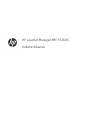 3
3
-
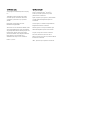 4
4
-
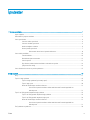 5
5
-
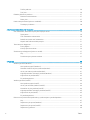 6
6
-
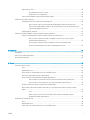 7
7
-
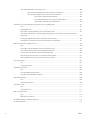 8
8
-
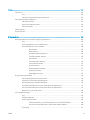 9
9
-
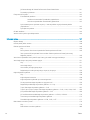 10
10
-
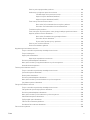 11
11
-
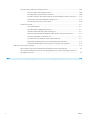 12
12
-
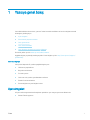 13
13
-
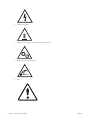 14
14
-
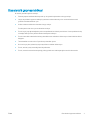 15
15
-
 16
16
-
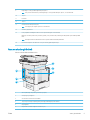 17
17
-
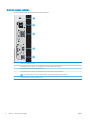 18
18
-
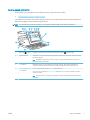 19
19
-
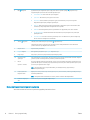 20
20
-
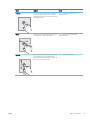 21
21
-
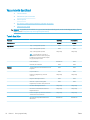 22
22
-
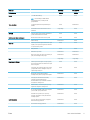 23
23
-
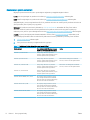 24
24
-
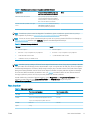 25
25
-
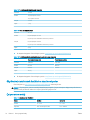 26
26
-
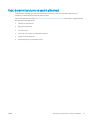 27
27
-
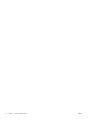 28
28
-
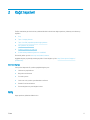 29
29
-
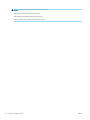 30
30
-
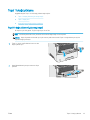 31
31
-
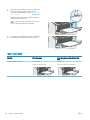 32
32
-
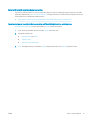 33
33
-
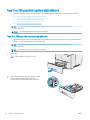 34
34
-
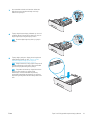 35
35
-
 36
36
-
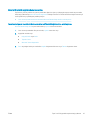 37
37
-
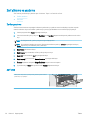 38
38
-
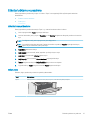 39
39
-
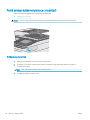 40
40
-
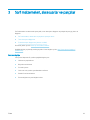 41
41
-
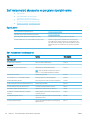 42
42
-
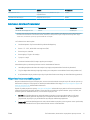 43
43
-
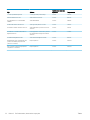 44
44
-
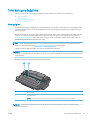 45
45
-
 46
46
-
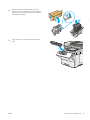 47
47
-
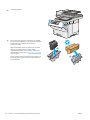 48
48
-
 49
49
-
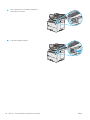 50
50
-
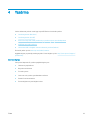 51
51
-
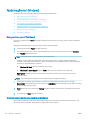 52
52
-
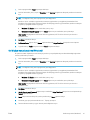 53
53
-
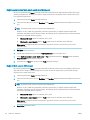 54
54
-
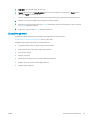 55
55
-
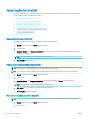 56
56
-
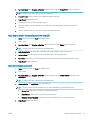 57
57
-
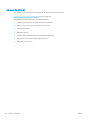 58
58
-
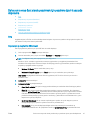 59
59
-
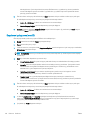 60
60
-
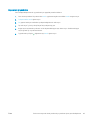 61
61
-
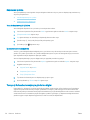 62
62
-
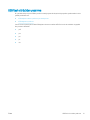 63
63
-
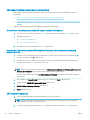 64
64
-
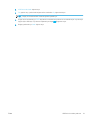 65
65
-
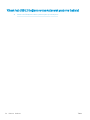 66
66
-
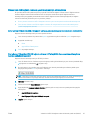 67
67
-
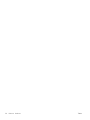 68
68
-
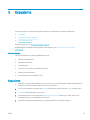 69
69
-
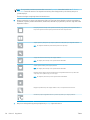 70
70
-
 71
71
-
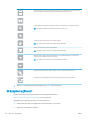 72
72
-
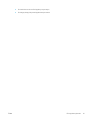 73
73
-
 74
74
-
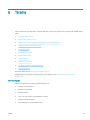 75
75
-
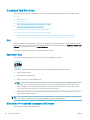 76
76
-
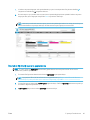 77
77
-
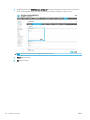 78
78
-
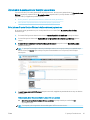 79
79
-
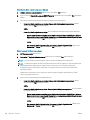 80
80
-
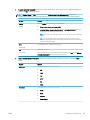 81
81
-
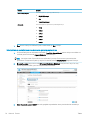 82
82
-
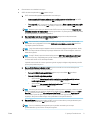 83
83
-
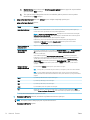 84
84
-
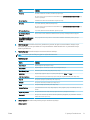 85
85
-
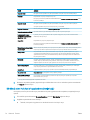 86
86
-
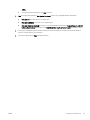 87
87
-
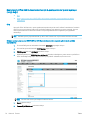 88
88
-
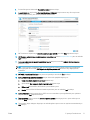 89
89
-
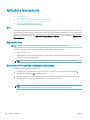 90
90
-
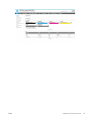 91
91
-
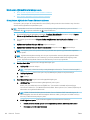 92
92
-
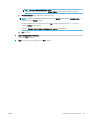 93
93
-
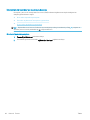 94
94
-
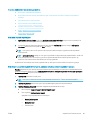 95
95
-
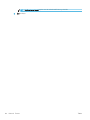 96
96
-
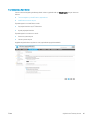 97
97
-
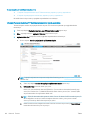 98
98
-
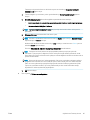 99
99
-
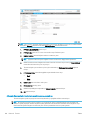 100
100
-
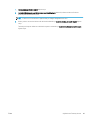 101
101
-
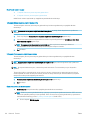 102
102
-
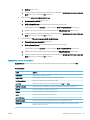 103
103
-
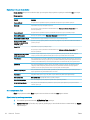 104
104
-
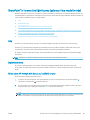 105
105
-
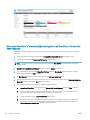 106
106
-
 107
107
-
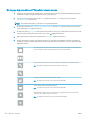 108
108
-
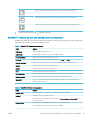 109
109
-
 110
110
-
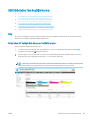 111
111
-
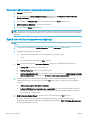 112
112
-
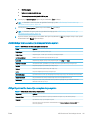 113
113
-
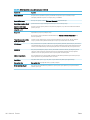 114
114
-
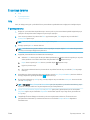 115
115
-
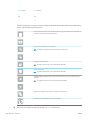 116
116
-
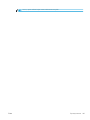 117
117
-
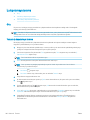 118
118
-
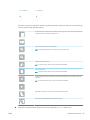 119
119
-
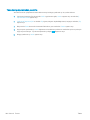 120
120
-
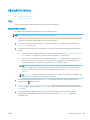 121
121
-
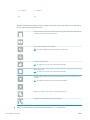 122
122
-
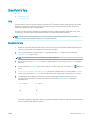 123
123
-
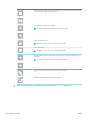 124
124
-
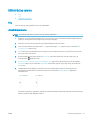 125
125
-
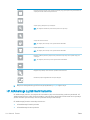 126
126
-
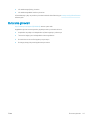 127
127
-
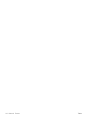 128
128
-
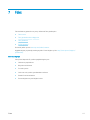 129
129
-
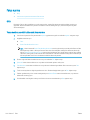 130
130
-
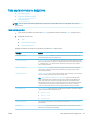 131
131
-
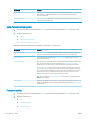 132
132
-
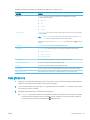 133
133
-
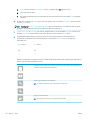 134
134
-
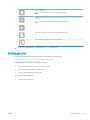 135
135
-
 136
136
-
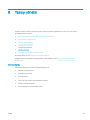 137
137
-
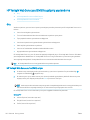 138
138
-
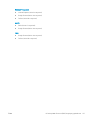 139
139
-
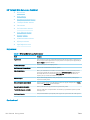 140
140
-
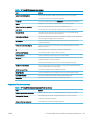 141
141
-
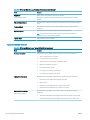 142
142
-
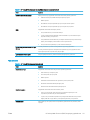 143
143
-
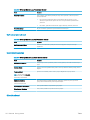 144
144
-
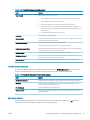 145
145
-
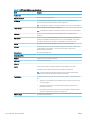 146
146
-
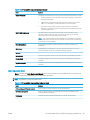 147
147
-
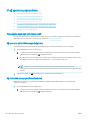 148
148
-
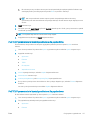 149
149
-
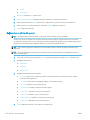 150
150
-
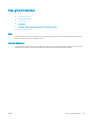 151
151
-
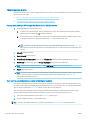 152
152
-
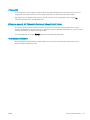 153
153
-
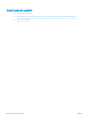 154
154
-
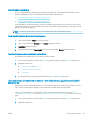 155
155
-
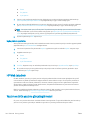 156
156
-
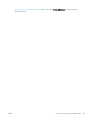 157
157
-
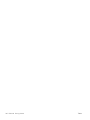 158
158
-
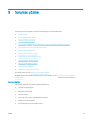 159
159
-
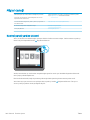 160
160
-
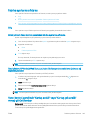 161
161
-
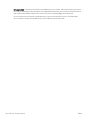 162
162
-
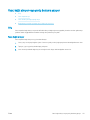 163
163
-
 164
164
-
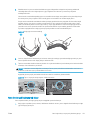 165
165
-
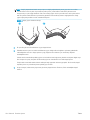 166
166
-
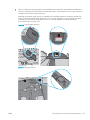 167
167
-
 168
168
-
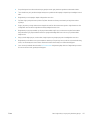 169
169
-
 170
170
-
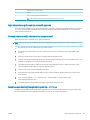 171
171
-
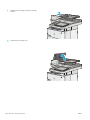 172
172
-
 173
173
-
 174
174
-
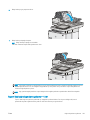 175
175
-
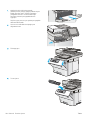 176
176
-
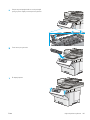 177
177
-
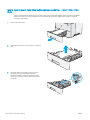 178
178
-
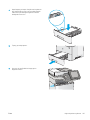 179
179
-
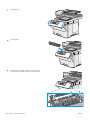 180
180
-
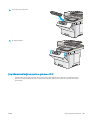 181
181
-
 182
182
-
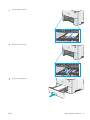 183
183
-
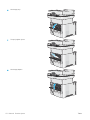 184
184
-
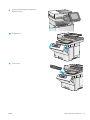 185
185
-
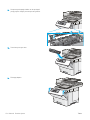 186
186
-
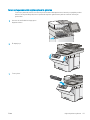 187
187
-
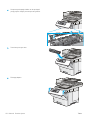 188
188
-
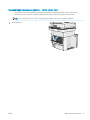 189
189
-
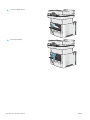 190
190
-
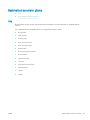 191
191
-
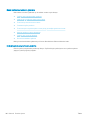 192
192
-
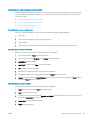 193
193
-
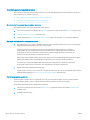 194
194
-
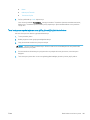 195
195
-
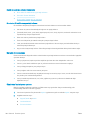 196
196
-
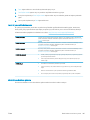 197
197
-
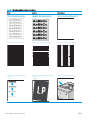 198
198
-
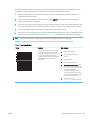 199
199
-
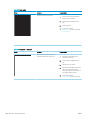 200
200
-
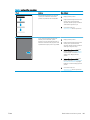 201
201
-
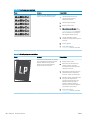 202
202
-
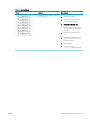 203
203
-
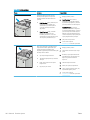 204
204
-
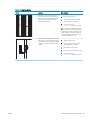 205
205
-
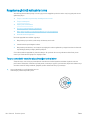 206
206
-
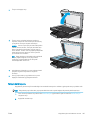 207
207
-
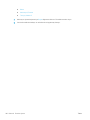 208
208
-
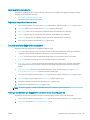 209
209
-
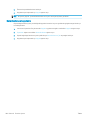 210
210
-
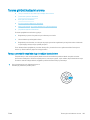 211
211
-
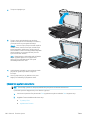 212
212
-
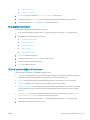 213
213
-
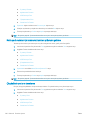 214
214
-
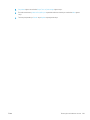 215
215
-
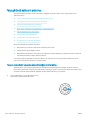 216
216
-
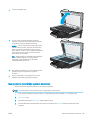 217
217
-
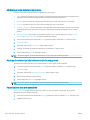 218
218
-
 219
219
-
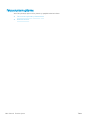 220
220
-
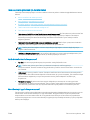 221
221
-
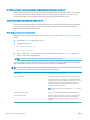 222
222
-
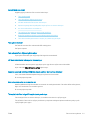 223
223
-
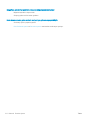 224
224
-
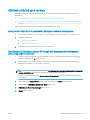 225
225
-
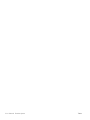 226
226
-
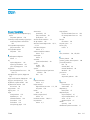 227
227
-
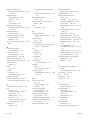 228
228
-
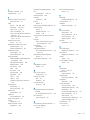 229
229
-
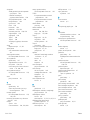 230
230
-
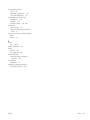 231
231
-
 232
232
HP LaserJet Managed MFP E52645 series Kullanım kılavuzu
- Tip
- Kullanım kılavuzu
İlgili makaleler
-
HP Color LaserJet Managed MFP E77422-E77428 series Kullanım kılavuzu
-
HP LaserJet Managed MFP E72425-E72430 series Kullanım kılavuzu
-
HP LaserJet Managed MFP E62665 series Kullanım kılavuzu
-
HP LaserJet Enterprise MFP M528 series Kullanım kılavuzu
-
HP Color LaserJet Managed MFP E57540 series Kullanım kılavuzu
-
HP LaserJet Managed MFP E52545 series Kullanım kılavuzu
-
HP Color LaserJet Enterprise MFP M578 Printer series Kullanım kılavuzu
-
HP Color LaserJet Managed E65160 series Kullanım kılavuzu
-
HP LaserJet Pro MFP M428-M429 f series Kullanım kılavuzu
-
HP Color LaserJet Pro MFP M478-M479 series Kullanım kılavuzu